Cuprins

Aplicațiile dvs. se descarcă mai lent pe dispozitivul Android sau iOS? Vă confruntați cu această problemă și pe PC? Din fericire, puteți accelera viteza de descărcare a aplicațiilor dvs. cu ajutorul unor soluții rapide.
Răspuns rapidEste posibil să descărcați aplicațiile mai rapid pe dispozitivul iOS prin schimbarea Setări DNS Dacă sunteți utilizator Android, restart dispozitivul dvs. sau porniți Modul Avion Pe un PC, dezactivați aplicațiile din fundal și optimizarea limitei lățimii de bandă la rubrica " Setări "> " Actualizare & Securitate "> " Opțiuni avansate ".
Am alcătuit un ghid complet pas cu pas pentru a descărca aplicații mai rapid pe Android, iOS și PC.
Cuprins- Metode pentru descărcarea mai rapidă a aplicațiilor
- Descărcarea mai rapidă a aplicațiilor pe Android
- Metoda #1: Repornirea dispozitivului Android
- Metoda #2: Utilizarea modului avion
- Descărcarea mai rapidă a aplicațiilor pe Android
- Descărcarea mai rapidă a aplicațiilor pe iOS
- Metoda #1: Repornirea dispozitivului
- Metoda #2: Modificarea setărilor DNS
- Metoda nr. 3: Folosirea Prioritize Download
- Descărcarea mai rapidă a aplicațiilor pe PC
- Metoda #1: Modificarea limitei de lățime de bandă
- Metoda #2: Dezactivarea aplicațiilor din fundal
- Metoda #3: Ștergerea fișierelor temporare
- Rezumat
Metode pentru descărcarea mai rapidă a aplicațiilor
Doriți să descărcați mai repede aplicații pe dispozitivul dvs.? Instrucțiunile noastre pas cu pas vă vor ajuta să faceți acest lucru fără prea multe probleme.
Descărcarea mai rapidă a aplicațiilor pe Android
Iată cele 2 metode pentru a descărca mai repede aplicații pe Android.
Metoda #1: Repornirea dispozitivului Android
Un simplu restart este una dintre cele mai simple modalități de a accelera viteza de descărcare a aplicațiilor. Pentru aceasta, urmați acești pași.
- Apăsați și mențineți apăsat butonul butonul de alimentare a dispozitivului dumneavoastră.
- Selectați " Repornire/Reboot ".
- După ce repornirea este finalizată, descărcați o aplicație și vedeți dacă viteza de descărcare s-a îmbunătățit.

Metoda #2: Utilizarea modului avion
De asemenea, puteți îmbunătăți viteza de descărcare a aplicației pe telefonul Android prin activarea și dezactivarea modului Avion. Acest lucru va restabili conexiunea la internet și va remedia problemele temporare.
- Trageți în jos de pe dispozitivul dvs. pentru a găsi bara de notificare (glisați în sus pe unele dispozitive pentru a accesa bara de notificare).
- Atingeți ușor " Modul Avion " pentru a o activa.
- După o ușoară pauză, atingeți ușor butonul " Modul Avion " pentru a o dezactiva din nou.
- Descărcați câteva aplicații pe dispozitivul dvs. și vedeți dacă viteza de descărcare se accelerează.

Descărcarea mai rapidă a aplicațiilor pe iOS
Dacă sunteți utilizator de iOS, puteți mări viteza de descărcare a aplicației folosind cele 3 metode pas cu pas de mai jos.
Metoda #1: Repornirea dispozitivului
O modalitate de îmbunătățire a vitezei de descărcare a aplicației pe dispozitivul iOS este repornirea dispozitivului, așa cum se arată aici.
Vezi si: Ce trebuie să faceți dacă vărsați cafea pe laptop- Apăsați și mențineți apăsat butonul buton lateral de pe dispozitiv până când vedeți cursorul de oprire a alimentării.
- Trageți cursorul pentru a opri dispozitivul.
- Pentru a porni din nou dispozitivul, apăsați și mențineți apăsat butonul lateral până când veți vedea Logo-ul Apple.
- Încercați să descărcați câteva aplicații și vedeți dacă viteza de descărcare s-a îmbunătățit.

Metoda #2: Modificarea setărilor DNS
De asemenea, puteți modifica " Setări DNS " de pe dispozitivul iOS pentru a ajuta la accelerarea vitezei de descărcare a aplicației.
- Navigați la " Setări "> " Wi-Fi "> " Informații "> " DNS " de pe dispozitiv.
- Atingeți " Configurați DNS " și selectați " Manual ".
- Apasă pe " Salvați " pentru a salva setările.
- Instalați câteva aplicații pentru verificați viteza de descărcare a aplicației îmbunătățiri.
Metoda nr. 3: Folosirea Prioritize Download
Dacă descărcați mai multe aplicații în același timp pe dispozitiv, puteți urma pașii de mai jos pentru a descărca o anumită aplicație mai repede decât celelalte.
- Apăsați și mențineți apăsat aplicația pe care doriți să o accelerați. În dreapta acesteia va apărea un meniu pop-up.
- Alegeți opțiunea " Stabilirea priorităților Descărcare ".

Descărcarea mai rapidă a aplicațiilor pe PC
Este posibil să descărcați aplicațiile mai rapid pe un PC prin următoarele 3 metode.
Vezi si: Cum să puneți două imagini una lângă alta pe iPhone-ul dvs.Metoda #1: Modificarea limitei de lățime de bandă
Actualizarea limitei de lățime de bandă a PC-ului poate contribui la creșterea vitezei de descărcare a aplicației.
- Navigați la " Setări "> " Actualizare & Securitate "> " Avansat " pe PC.

- Derulați în jos și atingeți simbolul " Optimizarea livrării ".
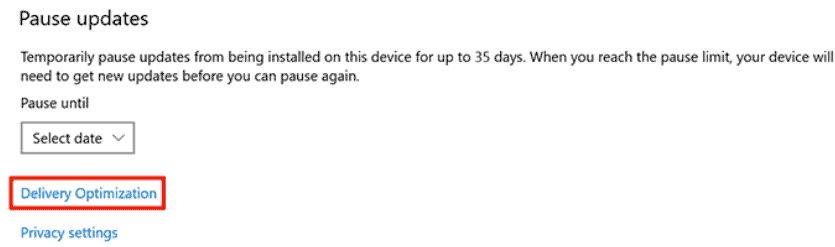
- Selectați " Opțiuni avansate " din partea de jos.

- Reglați valoarea lățimii de bandă la rubrica " Setări de încărcare " și " Descărcați setările ".

- Reporniți PC-ul dvs. și verificați dacă viteza de descărcare a aplicațiilor dvs. s-a îmbunătățit.
Metoda #2: Dezactivarea aplicațiilor din fundal
Urmați acești pași pentru a dezactiva orice aplicații care rulează în fundal pentru a îmbunătăți viteza de descărcare a aplicației pe PC.
- Mergeți la Aplicația Setări și alegeți opțiunea " Confidențialitate " opțiunea .
- Din bara laterală din stânga, găsiți și selectați " Aplicații de fundal ".

- Toggle off " Lăsați aplicațiile să ruleze în fundal " din panoul din dreapta.

- Reporniți dispozitivul dvs. și vedeți dacă viteza de descărcare a crescut.
De asemenea, puteți dezactivați comutatorul pentru diferite aplicații în mod individual, pentru a le împiedica să funcționeze în fundal.
Metoda #3: Ștergerea fișierelor temporare
Dacă există prea multe fișiere temporare pe PC, acest lucru poate afecta viteza de descărcare a aplicațiilor. Puteți remedia rapid această problemă cu următorii pași.
- Apăsați butonul Tastele Windows + R pentru a deschide fereastra Rulați caseta de dialog.
- Tip
%temp%și a lovit Tasta Enter .
- Selectați toate fișierele din lista temp dosar , faceți clic dreapta pe oricare dintre ele și apăsați " Ștergeți ".

Rezumat
În acest ghid privind descărcarea mai rapidă a aplicațiilor, am discutat mai multe metode de creștere a vitezei de descărcare a aplicațiilor pe diferite dispozitive, inclusiv Android, iOS și PC.
Sperăm că una dintre aceste metode a funcționat pentru dumneavoastră și că acum puteți obține rapid aplicațiile pe care le doriți.
